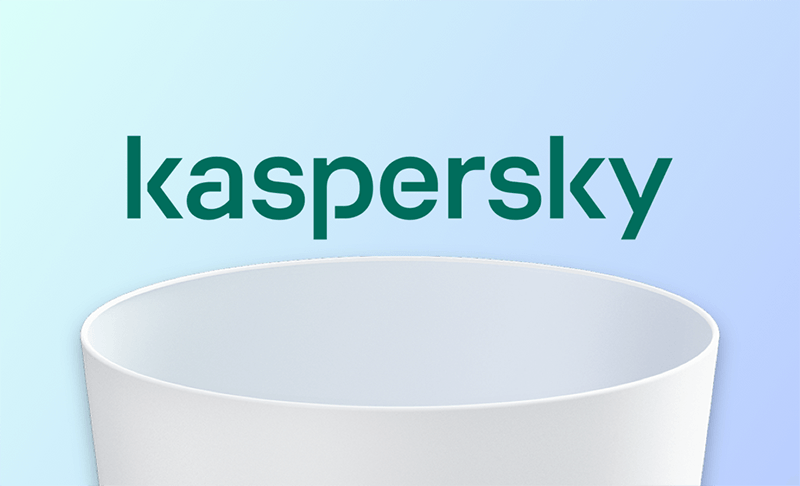[3 Wege] Vom Mac Kaspersky vollständig deinstallieren
Zusammenfassung: Wenn Sie nach Möglichkeiten suchen, Kaspersky Internet Security vollständig von Ihrem Mac zu deinstallieren, sind Sie hier genau richtig. Hier finden Sie drei Möglichkeiten, dies zu erreichen.
Kaspersky Internet Security ist eines der besten Antivirenprogramm für Mac. Wenn es Ihnen jedoch nicht gefällt oder Sie eine bessere Alternative gefunden haben und es von Ihrem Mac entfernen möchten, lesen Sie diesen Blog weiter. Wir zeigen Ihnen, wie Sie es auf drei Arten richtig entfernen können.
Kaspersky deinstallieren Mac - Was und Warum?
Kaspersky ist ein weit verbreitetes Sicherheitsprogramm. Es kann verhindern, dass Ihr Mac mit Malware, Adware und Viren infiziert wird.
Es gibt viele Gründe, warum Sie es von Ihrem Mac deinstallieren möchten. Hier sind einige der häufigsten.
- Sie haben eine bessere Alternative gefunden.
- Es verbraucht eine Menge Systemressourcen.
- Es gibt Konflikte mit anderen Anwendungen oder Software.
Was auch immer die Ursache sein mag, wenn Sie sie für immer loswerden wollen, lesen Sie weiter, um die ausführliche Methode zu erfahren.
Durch Mac-Programmmenü Kaspersky deinstallieren Mac
Kaspersky Internet Security verfügt über eine integrierte Deinstallationsfunktion, mit der Sie es über das Menü entfernen können. Folgendes müssen Sie tun:
- Beenden Sie zunächst Kaspersky Internet Security. Andernfalls können Sie es möglicherweise nicht deinstallieren.
- Klicken Sie im Menü von Kaspersky Internet Security auf Hilfe und wählen Sie Support.
- Klicken Sie im neuen Popup-Fenster auf die Schaltfläche „Deinstallieren“.
- Befolgen Sie die Anweisungen auf dem Bildschirm, um den Deinstallationsvorgang abzuschließen.
Durch die oben genannten Schritte wird Kaspersky nicht vollständig entfernt, es verbleiben Dateien auf Ihrem Mac. Sie müssen auch die zugehörigen Dateien in den folgenden Ordnern manuell löschen.
- ~/Library/Application Scripts
- ~/Library/Caches
- ~/Library/Saved Application State
- ~/Library/Group Containers
- ~/private/var/folders/I8
- ~/private/tmp
- /Library/Launch Daemons
- Drücken Sie in einem Finder-Fenster Shift + Command + G, um das Fenster „Gehe zu Ordner“ zu öffnen.
- Überprüfen Sie die oben genannten Verzeichnisse und verschieben Sie Kaspersky bezogene Dateien in den Papierkorb. Leeren Sie dann Ihren Papierkorb.
Mit dem nativen Deinstallationsprogramm Kaspersky deinstallieren Mac
Kaspersky stellt Ihnen auch einen nativen Kaspersky Uninstaller zur Verfügung. Wenn Sie es nicht in Ihrem Download-Ordner finden können, laden Sie es erneut herunter.
Öffnen Sie die heruntergeladene ZIP-Datei.
- Führen Sie die extrahierte .dmg-Datei aus.
- Doppelklicken Sie auf Kaspersky Internet Security deinstallieren.
- Wenn die Deinstallation abgeschlossen ist, klicken Sie auf die Schaltfläche „Beenden“.
Auch diese Methode hinterlässt Spuren auf Ihrem Mac. Sie müssen auch die Schritte 5 und 6 der obigen Methode ausführen, um alle mit Kaspersky verknüpften Dateien vollständig zu löschen.
Mit BuhoCleaner Kaspersky deinstallieren Mac
Wie Sie sehen, ist die obige Methode für neue Mac-Benutzer etwas kompliziert. Gibt es eine einfachere Möglichkeit, Kaspersky vom Mac zu deinstallieren?
BuhoCleaner ist hier genau, um Ihnen zu helfen. Es ist eines der besten App-Deinstallationsprogramme für Mac. Sie können damit nicht nur Kaspersky mit einem Klick entfernen, sondern auch übrig gebliebene Dateien von deinstallierten Apps finden und löschen.
Die Schritte sind wie folgt:
- Downloaden, installieren und starten Sie BuhoCleaner.
- Klicken Sie in der Seitenleiste auf „App deinstallieren“. Dort finden Sie alle installierten Apps.
- Suchen Sie Kaspersky, aktivieren Sie das Kontrollkästchen daneben und klicken Sie auf die Schaltfläche „Entfernen“.
Schlusswort
Ich hoffe, dass Sie mit einer der oben genannten Methoden erfolgreich Kaspersky deinstallieren Mac können.
Wenn Sie diesen Artikel hilfreich finden, teilen Sie ihn bitte mit den Bedürftigen.
Albert ist Dr. Buhos Content-Writing Expertin und kennt sich bestens mit iPhone, iPad, Mac und allen Apple-Produkten aus. Sie verfügt über einen großen Erfahrungsschatz und ist bereit, ihr gesamtes Wissen mit Menschen zu teilen.